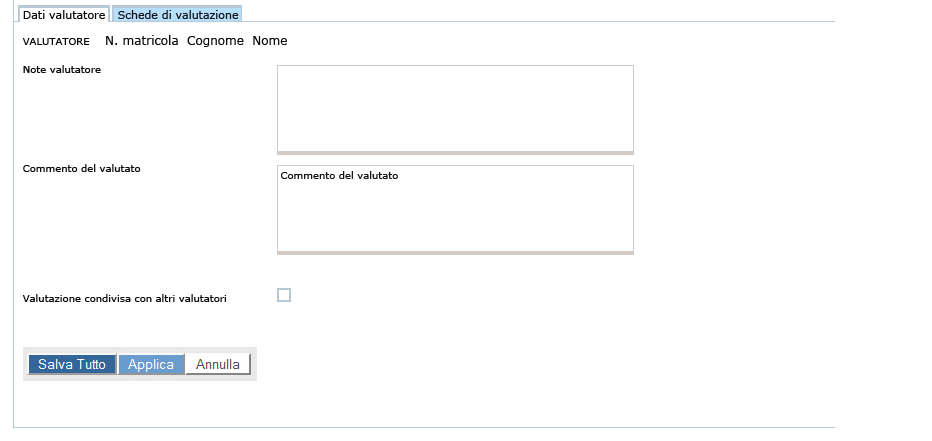...
Come accedere alla funzione
Dopo aver immesso le proprie credenziali si ha accesso al menù relativo, riportato nella figura, contenente l’opzione
Valutazione Individuale >> Competenze ed obiettivi individuali |
Sottofunzioni
Consulta scheda di valutazione
| Anchor | ||||
|---|---|---|---|---|
|
...
La finestra si suddivide in due pannelli:
Dati valutatore: Contiene il nome ed il cognome del valutatore
Scheda di valutazione: Contiene gli obiettivi associati al valutato con il risultato ottenuto (ed eventuali note). E’ possibile intervenire con un commento solo sulle valutazioni in stato “A” (Aperto)
...
Per inserire il commento alla valutazione (nel caso di evento aperto) si dovrà:
1) abilitare la finestra in modifica
2) selezionare il pannello Schede di valutazione, per consultare a video le valutazioni espresse dal valutatore
3) Selezionare il pannello Dati valutatore
FIGURA 1
Al termine dell’inserimento del commento premere i tasti:
[Salva tutto]: salverà la competenza attribuita
[Applica]: salverà i dati immessi, lasciando in editing sia la competenza che il livello associato
[Annulla]: annullerà, ovvero interromperà la fase di inserimento dei dati. In fase di annullamento, apparirà un messaggio dove sarà richiesta una conferma dell’operazione
...
Completata la fase di produzione del commento il sistema in automatico aggiorna la data Commento ricevuto il. Se attivo il template RU03_COMM al valutatore corrente verrà inviata la notifica di comunicazione di commento effettuato da parte del valutato.
L’inserimento della data di valutazione viene evidenziato nella colonna Comment. il della griglia delle valutazioni espresse dai propri responsabili.
...